Исправите грешку Минецрафт-а: Није успело писање депоније језгра у оперативном систему Виндовс 10
Игре / / August 05, 2021
У овом упутству ћемо погледати кораке за исправљање грешке Минецрафт „Фаилед то Врите Цоре Думп“ Виндовс 10. Ова игра за преживљавање у песковину је вероватно најпродаванија видео игра свих времена. У блоковитом, процедурално генерисаном 3Д свету постоји мноштво ствари које бисте могли испробати. Па, можда је већина вас већ упозната са њеним играњем и функцијом, али оно што многи од вас можда нису свесни је како се носити са одређеном врстом грешке.
Говоримо о грешци Фаил то Врите Цоре Думп у Минецрафт-у са којом се корисници наводно суочавају. Дакле, у овом водичу ћемо навести разне исправке повезане са поменутом грешком. Не постоји универзално решење за исто. Различите методе могу радити за различите кориснике, зато испробајте исправке у наставку и проверите која од вас обавља посао.

Преглед садржаја
-
1 Поправка није успела да се напише грешка у Цоре Думп Минецрафт-у
- 1.1 Поправка 1: Ажурирајте Интел графичку картицу
- 1.2 Поправак 2: Омогућавање ВСинц-а и троструког међуспремника (Нвидиа)
- 1.3 Поправка 3: Поново инсталирајте услужни програм АМД Цаталист
- 2 Закључак
Поправка није успела да се напише грешка у Цоре Думп Минецрафт-у
Разлози због којих се суочавате са поменутом грешком могу бити многи. Иако код неких грешка може произаћи из Интел графичке картице, код других грешка може бити повезана са Нвидијом или АМД графичком картицом. Због тога ћемо издати сва упутства која исправљају горње проблеме и на тај начин исправити грешку Минецрафт „Фаилед то Врите Цоре Думп“ у оперативном систему Виндовс 10. Почнимо.
Поправка 1: Ажурирајте Интел графичку картицу
У неким случајевима грешка може бити повезана са Датотека датотеке Динамиц Линк Либрари (иг9ицд64.длл). Ово је важна компонента Интел графичке картице и припада ОпенГЛ управљачком програму за Интел Грапхицс Аццелератор. Да бисте је исправили, можда ћете морати да ажурирате графичку картицу на најновију верзију. Да бисте то урадили, следите кораке у наставку:
- Пре свега, пређите на Интел Упдате Ассистант сајт и кликните на Почети.
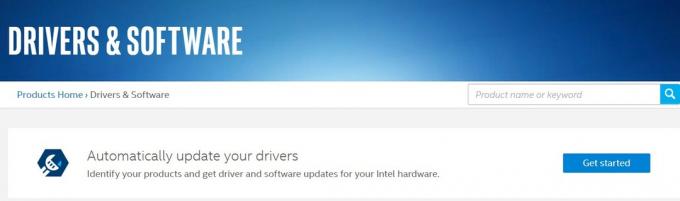
- Затим кликните на Преузми сада дугме и сачекајте да се процес заврши.
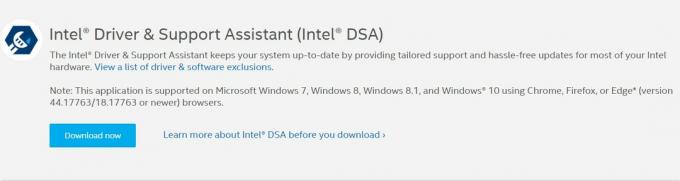
- Када се то догоди, покрените инсталацију и следите упутства на екрану да бисте довршили кораке инсталације.
- Сада, чим ажурирате све важне компоненте Интел графичког управљачког програма, поново покрените свој рачунар.
- Када се то догоди, покрените игру Минецрафт и погледајте да ли је грешка „Фаилед то Врите Цоре Думп“ исправљена или није. Ако не, испробајте следећу доле поменуту методу.
Поправак 2: Омогућавање ВСинц-а и троструког међуспремника (Нвидиа)
Ако користите графичку картицу Нвидиа, могло би се догодити да графичка картица не примењује сектор троструког међуспремника или да функција Всинц није омогућена. Исто бисте могли да омогућите и из подешавања Минецрафта у игри, али боље је ако испробате помоћу Нвидиа менија за подешавања. Ево како се то може учинити:
- Кликните десним тастером миша на радну површину и изаберите Нвидиа Цонтрол Панел опција.
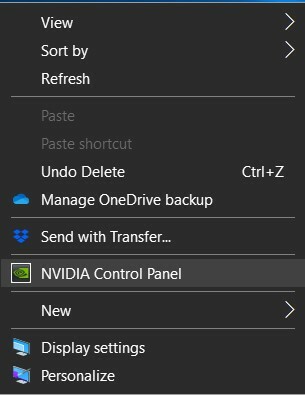
- Даље, са леве траке менија пређите 0вер до 3Д подешавања и кликните на Управљајте 3Д поставкама.
- Сада из десног бочног менија идите на Подешавања програма таб.
- У оквиру Изаберите програм за прилагођавање кликните на Додати. Затим кликните на Прегледајте и дођите до локације на којој сте инсталирали Јаву. Изаберите јавав.еке датотеку са листе и кликните на Отвори.
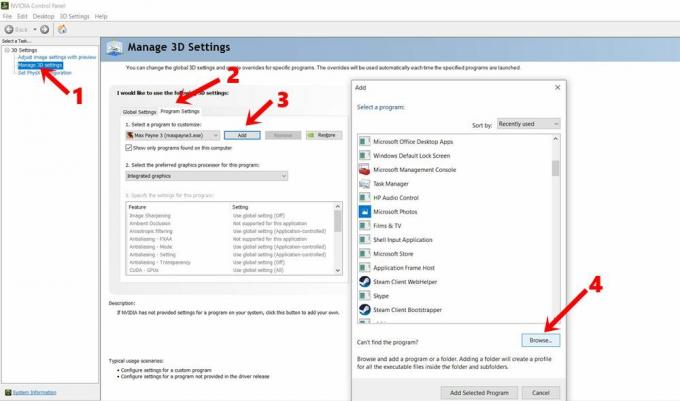
- Ако имате проблема са проналажењем наведене датотеке, ево подразумеваног места за инсталацију Јава 6 и Јава 7:
Јава 7- Ц: / Програмске датотеке / Јава / јре7 / бин / ИЛИ Ц: / Програмске датотеке (к86) / Јава / јре7 / бин /
Јава 6 - Ц: / Програмске датотеке / Јава / јре6 / бин / ИЛИ Ц: / Програмске датотеке (к86) / Јава / јре6 / бин / - Када одаберете Јава датотеку, померите и пронађите Вертикална синхронизација. Изаберите датотеку и у доњем десном менију одаберите ОН. Урадите исто за Троструко пуферовање такође.
- Када то учините, кликните на Примени да бисте сачували промене. Сада затворите дијалог и покрените игру. Погледајте да ли је исправљена грешка у Минецрафт-у „Фаилед то Врите Цоре Думп“ или није.
- Ако се и даље суочавате са овом грешком, искушајте још једну ствар, као што је поменуто у наставку.
Поправка 3: Поново инсталирајте услужни програм АМД Цаталист
Ако користите АМД ГПУ, онда би једна или две његове датотеке могле бити оштећене. Ово ће онда довести до „Није успело писање думп-а језгра. Минидумпе нису подразумевано омогућене у клијентским верзијама Виндовс-а ”. А ово би заузврат могло да испрати поменуту грешку Минецрафт-а. Због тога је пожељно поново инсталирати АМД управљачке програме на Виндовс 10 ПЦ. Ево како се то може учинити:
- Крените у Контролна табла и отворите Програм и карактеристике мени. Или бисте такође могли да урадите исто из дијалошког оквира Покрени тако што ћете откуцати аппвиз.цпл.
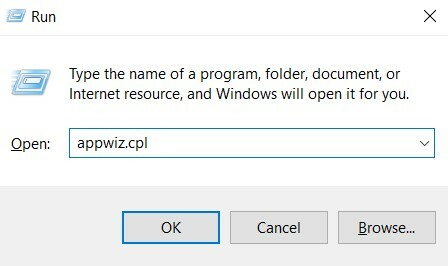
- Сада, у Деинсталирајте или промените програм, изаберите АМД софтвер програм и кликните на Деинсталирај.
- По завршетку инсталације, поново покрените рачунар. Сада се повежите на мрежу и преузмите најновију верзију АМД Цаталист.
- Отворите датотеку за подешавање и следите упутства на екрану да бисте довршили поступак.
- На крају, поново покрените рачунар и покрените игру. Грешка би требала бити исправљена до сада.
Закључак
Дакле, са тим закључујемо водич о томе како исправити грешку Минецрафт-а „Фаилед то Врите Цоре Думп“. Споменули смо три различите методе за исправљање ове грешке. Обавештавајте нас ко је успео да исправи овај проблем. У вези с тим, ево неколико иПхоне савети и трикови, Савети и трикови за рачунаре, и Андроид савети и трикови да бисте и ви требали да проверите.



